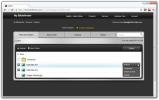Kaart Android-telefoon in Windows 7 voor toegang tot root-bestanden via WiFi
Als je een echte gadget-nerd bent en graag iets doet dat inhoudt dat je op afstand toegang hebt tot je apparaat, geef dan SwiFTP FTP-server een schot. Het is een gratis open source Android-app waarmee u op afstand verbinding kunt maken met uw telefoon via WiFi / 3G om inhoud te uploaden en downloaden. Deze Android-applicatie zet je telefoon om in een FTP-server die toegankelijk is via een unieke FTP-IP gegenereerd door de app. We hebben deze app getest op HTC Desire en HTC Dream G1 en het werkt perfect op beide.
Download en installeer SwiFTP
Download eerst SwiFTP op je Android-telefoon via Market. U kunt op de markt naar "swiFTP" zoeken om de app te downloaden.

Eenmaal gestart, geef het een gebruikersnaam of wachtwoord, selecteer de poort (standaard is 2121) en selecteer andere instellingen voordat u op Opslaan klikt.
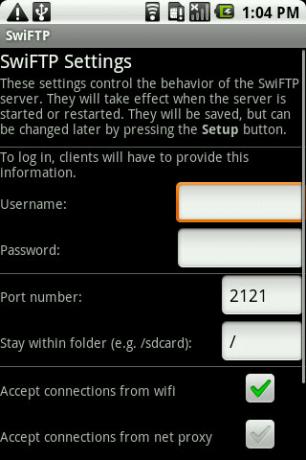
Klik nu op Start om de server te starten.

Noteer het FTP-adres (zie Wifi-URL in de onderstaande schermafbeelding) dat door de app is gegenereerd en gebruik het om verbinding te maken via elke desktop FTP-client. U kunt ook de netwerklocatie toewijzen voor snelle toegang in Windows Verkenner.

Toegang tot Android-telefoonbestanden door het netwerkpad in Windows in kaart te brengen
Als u het apparaat als netwerkpad wilt toewijzen, klikt u in Windows Verkenner onder de sectie Netwerklocatie met de rechtermuisknop om te selecteren Netwerklocatie toevoegen vanuit het contextmenu.

Dit zal de wizard Netwerklocatie toevoegen oproepen. Voer in de eerste stap het FTP-adres van het interne IP (WiFi-URL) in, gevolgd door het poortnummer (2121), zoals weergegeven in de onderstaande schermafbeelding. Klik op 'volgende' om door te gaan.

Voer nu een geschikte gebruikersnaam in (dezelfde die u in de eerste stap gebruikte) om verbinding te maken met de FTP-server en klik op Volgende om verder te gaan.

Geef in de laatste stap een geschikte naam op voor de netwerklocatie en klik op Volgende.
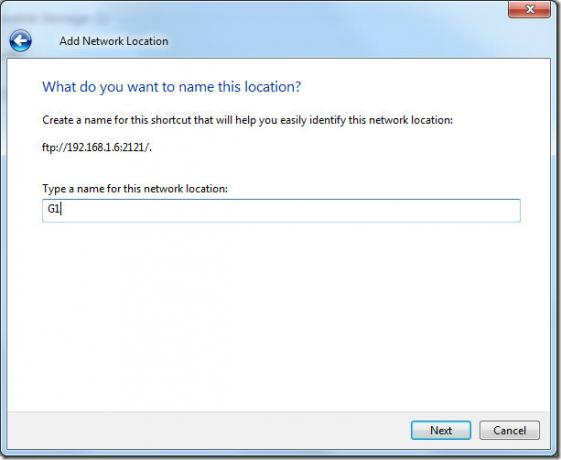
In informatieve dialoog van wizard, kunt u inschakelen Open deze netwerklocatie wanneer ik op Voltooien klik optie om de inhoud van uw Android-handset onmiddellijk te bekijken en te beheren. Als je klaar bent, klik je op Voltooien.

U wordt gevraagd om het wachtwoord in te voeren, waarna het onmiddellijk de netwerklocatie opent, waardoor u gemakkelijk toegang hebt tot de bestanden en mappen van uw Android-handset.
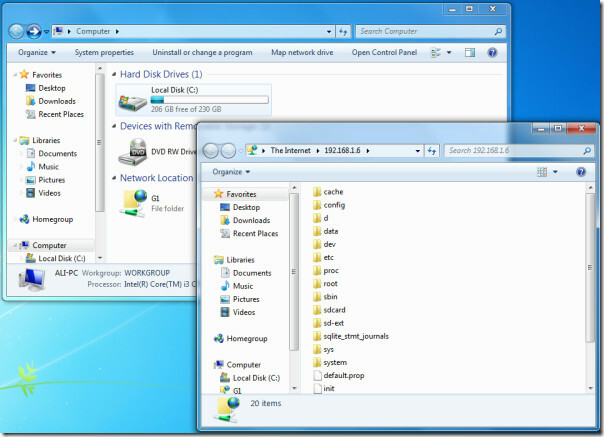
Het voordeel van toewijzing is dat u ervoor kunt kiezen om het wachtwoord op te slaan en snel toegang te krijgen tot de map vanaf Mijn computer zonder dat u de inloggegevens steeds opnieuw hoeft in te voeren.
Als u problemen ondervindt bij het openen van bestanden, kunt u een speciale FTP-clienttoepassing zoals FileZilla uitproberen.
We hebben het getest op Android 2.1 die draait op geroote G1 en niet-geroote HTC Desire. Met een geroote Android-telefoon krijg je de volledige root-toegang. Er is getest op Windows 7 32-bits besturingssysteem.
SwiFTP downloaden (download van projectpagina of u kunt het eenvoudig installeren vanaf de Android-markt)
Zoeken
Recente Berichten
Evernote Hallo voor iPhone: onthoud mensen en uw ontmoetingen met hen
Evernote, een populaire notitieservice voor meerdere platforms, lij...
DishPal: Foto's van eten delen en bekijken, culinaire tijdschriften bijhouden [iOS]
Er zijn veel sociale netwerken in de hedendaagse cyberwereld en bij...
Bitdefender Safebox biedt gratis 2 GB cloudopslag aan Android-gebruikers
Deelnemen aan mensen zoals Dropbox, Doos, CX en de onlangs herziene...

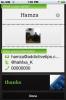
![DishPal: Foto's van eten delen en bekijken, culinaire tijdschriften bijhouden [iOS]](/f/8cfc60411fd30c08e4a5e840b73ac5c4.jpg?width=680&height=100)